- TP-Link TL-WN727N – обзор, драйвера, настройка и другая информация
- Подключение и драйвер для TP-Link TL-WN727N
- Неисправности и другая информация
- TP-Link TL-WN727N: обзор адаптера, драйвер на TL-WN727N
- Общая характеристика
- Установка TL-WN727N
- Подключение прибора к ПК или ноутбуку
- Установка WN727N-драйвера
- Подключение к точке доступа беспроводной сети
- Глава 3 подключение к беспроводной сети, Глава 3, Подключение к беспроводной сети – Инструкция по эксплуатации TP-Link TL-WN727N V3
- Как установить TL-WN321G/TL-WN727N/TL-WN7200ND с помощью компакт-диска?
- Рекомендуемая продукция
TP-Link TL-WN727N – обзор, драйвера, настройка и другая информация
У компании TP-Link есть много хороших и недорогих Wi-Fi адаптеров. В этой статье речь пойдет об одном из таких. Модель TP-Link TL-WN727N. С помощью этого адаптера можно подключить к Wi-Fi сети практически любой стационарный компьютер, или ноутбук. Для ПК эта тема более актуальна, так как встроенных Wi-Fi модулей в них как правило нет. А многие даже используют адаптер TL-WN727N для подключения к Wi-Fi спутниковых ресиверов. Просто он работает на чипсете (не все аппаратные версии) , который поддерживается большим количеством разных ресиверов и приставок. Думаю, в конце статьи мы к этому вопросу еще вернемся.
Устройство очень простое. Подключили в USB-порт компьютера, установили драйвер (если необходимо) и подключаемся к Wi-Fi сетям. Скорость беспроводной сети до 150 Мбит/с. Если вас интересуют другие характеристики, то их можно посмотреть на сайте производителя.
Поставляется TP-Link TL-WN727N вот в такой коробочке:
В комплекте сам адаптер, диск с драйверами, инструкции и USB-удлинитель. С его помощью намного удобнее подключать адаптер. Особенно, если у вас системный блок находится где-то под столом. Так же благодаря USB-удлинителю можно поднять адаптер выше и будет лучший прием.
Сам адаптер выполнен в стиле TP-Link. Качественный, белый глянцевый и черный матовый пластик. На корпусе есть кнопка WPS для быстрого подключения к Wi-Fi сетям. Я уже рассказывал как пользоваться функцией WPS.
Кстати, внешне этот адаптер очень похож на TP-Link TL-WN722N. Но только без внешней антенны.
Подключение и драйвер для TP-Link TL-WN727N
С подключением, думаю, проблем ни у кого не возникнет. Нужно просто вставить адаптер в USB-порт компьютера.
У меня на компьютере Windows 10. Адаптер 4-той аппаратной версии (V4). Система сразу определила его. В диспетчере устройств он появился как 802.11n Wireless LAN Card.
Компьютер увидел доступные для подключения Wi-Fi сети.
Если у вас так же все установилось автоматически, нет проблем со скоростью и стабильностью работы, то нет необходимости обновлять драйвер. Но как показывает практика, в большинстве случаев приходится скачивать и устанавливать необходимый драйвер.
Драйвер лучше сразу скачать с сайта TP-Link. Там всегда новые версии. Если такой возможности нет, то можно установить драйвер (и при необходимости еще и утилиту) с диска, который идет в комплекте. Только если у вас не Windows 10. На диске для нее драйверов нет. Только на сайте.
Выберите свою аппаратную версию адаптера.
У меня TP-Link TL-WN727N V4.0.
Загрузите драйвер для установленной на вашем компьютере операционной системы.
После загрузки просто запустите файл Setup.exe и следуйте инструкциям по установке.
Неисправности и другая информация
Не редко, после настройки компьютер не видит Wi-Fi сети. Чаще всего проблема в отключенной службе WLAN. Как решить эту проблему, я писал в статье: адаптер TP-Link не видит сеть, не подключается к Wi-Fi, неактивно окно утилиты. И по этой причине все элементы в окне утилиты (если вы ее так же установили) могут быть неактивные.
Многие интересуются, можно ли раздавать Wi-Fi с помощью TP-Link TL-WN727N. Да, можно настроить точку доступа в Windows и раздавать интернет на другие устройства по Wi-Fi. Вы можете настроить точку доступа в Windows 10 по этой инструкции, а в Windows 7 по этой. Или же настроить SoftAP через утилиту от TP-Link.
Совместимость TL-WN727N с ТВ приставками и спутниковыми ресиверами. Здесь все очень неоднозначно. Ресиверы поддерживают адаптеры, которые работают на определенных чипсетах. А адаптер TL-WN727N может работать на разных чипсетах. И как я понял не только в зависимости от аппаратной версии адаптера, но даже от партии.
В комментария можно найти отзывы, что адаптеры версии 3.0 и 4.0 удалось подружить с разными ресиверами. Но так же есть отзывы, что устройства оказались несовместимыми. Например, у кого-то адаптер работает с приставкой MAG 250, а у кого-то нет. Скорее всего это из-за разных чипсетов.
Со спутниковыми ресиверами Openbox четвертая аппаратная версия вроде бы работает. Вся проблема в том, что ни в характеристиках, ни на упаковке не указано на каком чипсете конкретный адаптер TL-WN727N. Как узнать чипсет? Думаю, можно по ИД оборудования, или просто разобрать адаптер и посмотреть маркировку на чипе. Самые популярные: MediaTek 7601UN (V4.0), RT5370.
63
63475
Сергей
TP-Link
TP-Link TL-WN727N: обзор адаптера, драйвер на TL-WN727N
TL-WN727N – это сетевой адаптер, который используется для подключения компьютера к беспроводной сети Wi-Fi. Устройство имеет вид небольшого прямоугольного прибора, который оборудован USB-входом. Для подключения к беспроводной сети Wi-Fi нужно вставить прибор в компьютер, установить драйвер на адаптер TP-Link TL-WN727N и подключиться к точке беспроводного доступа.
Общая характеристика
Видео-обзор адаптера TP-Link TL WN727N смотрите в следующем ролике:
Оборудование DSL обеспечивает высокую стабильность подключения, а пропускная способность составляет 150 мегабит в секунду. Сетевой адаптер совместим со всеми стандартами IEEE (802.11n, 802.11g и другими). Устройство поддерживает режим защиты WPA/WPA2, а также шифрование TKIP/AES. Контроллер работает под управлением программной утилиты обнаружения EAP.
Для продажи прибор упакован в небольшую картонную коробку. В комплект к устройству TL WN727N также входит USB-удлинитель, CD-диск с программным обеспечением (драйверы и утилиты для настройки) и руководство пользователя.
Существует 3 версии TL WN727N – V1, V3 и V4. Сведения о версии указаны на картонной коробке. Устройство аппаратной версии TL WN727N V4 совместимо практически со всеми операционными системами Windows и MacOS, однако WN727N V3 может нестабильно работать с Windows 10 и поздними версиями Mac OS.
Установка TL-WN727N
Установка и настройка сетевого адаптера выглядит так.
Подробную инструкцию по установке адаптера скачивайте ЗДЕСЬ
Подключение прибора к ПК или ноутбуку
Снимите защитный колпачок с прибора и вставьте его в USB-разъем компьютера. В случае необходимости присоедините адаптер с помощью USB-удлинителя.
После подключения через несколько секунд запустится утилита Windows, которая выполняет автоматическую установку и настройку устройства. Рекомендуется отключить эту утилиту, чтобы инсталлировать driver в ручном режиме. Для отмены нужно нажать пункт «Отмена» в окошке поиска на рабочем столе.
Установка WN727N-драйвера
Достаньте из коробки диск, вставьте его в дисковод и дождитесь автоматической загрузки (в Windows 10 также нужно разрешить автозапуск). В открывшемся окошке выберите прибор TL-WN727N и нажмите «Установить». Нажмите «Далее», кликните строку «Установить драйвер и утилиту настройки».
Окно загрузки выглядит так:
Определитесь с путем установки. Для этого кликните «Изменить» и укажите местоположение (рекомендуется использовать местоположение по умолчанию). Нажмите кнопку «Установить» и дождитесь завершения процедуры. После этого закройте окно установки и выполните перезагрузку.
Если у вас нет дисковода, то нужно сперва скачать драйвер с официального сайта TP-Link. В окошке поиска введите «TL-WN727N» и выберите свое устройство. На странице к прибору выберите пункт «Поддержка», укажите версию своего адаптера (V1, V3 или V4), нажмите вкладку «Драйвер», скачайте и инсталлируйте программу. Потом выберите блок «Утилита», скачайте и установите программу на компьютер.
Подключение к точке доступа беспроводной сети
После перезагрузки запустите на рабочем столе иконку TP-Link. После этого выберите вкладку «Сеть» и найдите свой Wi-Fi-адаптер TP-Link. Введите пароль и кликните «Подключиться».
Глава 3 подключение к беспроводной сети, Глава 3, Подключение к беспроводной сети – Инструкция по эксплуатации TP-Link TL-WN727N V3
После успешного подключения оборудования и установки программного обеспечения на
вашем компьютере можно быстро подключиться к беспроводной сети одним из
следующих способов.
Способ первый: Подключение с помощью Утилита настройки обеспроводного
соединения TP-LINK
В качестве управляющего программного обеспечения в TL-WN727N используется
Утилита настройки обеспроводного соединения TP-LINK. Утилита имеет простой
интерфейс для подключения к сети и изменения любой настройки беспроводного
адаптера.
Способ второй: Подключение с помощью WPS
При помощи данного способа можно подключиться к вашей сети при условии, что
маршрутизатор или точка доступа поддерживает QSS или WPS (применяемое
некоторыми другими изготовителями название)
Способ третий: Подключение с помощью внутренней утилиты беспроводной
сети Windows
Для подключения к беспроводной сети пользователи могут использовать
внутреннюю утилиту беспроводной сети Windows. Порядок отдельных действий см.
В
3.1 Подключение с помощью Утилита настройки
обеспроводного соединения TP-LINK
1. После установки на экране автоматически отобразится всплывающая страница
настройки утилиты. Если всплывающая страница утилиты не отображается, открыть
утилиту можно двойным нажатием на значок на рабочем столе или на значок
на панели оповещения.
Как установить TL-WN321G/TL-WN727N/TL-WN7200ND с помощью компакт-диска?
Дата последнего обновления: 08-31-2011 14:38:25 PM 145385
TL-WN422G , TL-WN725N , TL-WN822N , Archer T4E , TL-WN721N , TL-WN951N , Archer TXE72E , Archer TX20UH , TL-WN8200ND , Archer T8E , Archer T4U , Archer T2UHP , TL-WN722NC , Archer T4UH V2 , TL-WN350GD , TL-WN781ND , Archer T3U Plus , Archer TX20U Plus , Archer T4UH , Archer TX50E , Archer T2UH , Archer T3U , Archer T3U Nano , TL-WN321G , Archer TX3000E , Archer T2E , TL-WDN3200 , TL-WN723N , Archer T6E , TL-WN422GC , Archer T2U , Archer T4UHP , TL-WDN3800 , TL-WN881ND , TL-WN322G , TL-WN7200ND , TL-WN823N , Archer TXE75E , Archer T2U Nano , TL-WN722N , Archer T9E , Archer T600U Plus , Archer T9UH , Archer T5E , Archer T1U , Archer T600U Nano , TL-WDN4800 , T4U V2 , Archer T2U Plus , TL-WN727N
Эта статья содержит инструкции по установке TL — WN 321 G / TL — WN 727 N / TL — WN 7200 ND с помощью прилагаемого компакт-диска. До начала установки приготовьте компакт-диск.
ПРИМЕЧАНИЕ: В этой статье в качестве примера рассматривается TL -. Процедура установки TL — WN 321 G или TL — WN 7200 ND аналогичны процедуре установки TL — WN 727 N .
1. Вставьте прилагаемый компакт-диск в дисковод.
2. На вашем экране автоматические отобразиться Мастер настройки. Найдите модель вашего адаптера и нажмите Install Driver & Utility (установить драйвер и утилиту) в выпадающем списке.
ПРИМЕЧАНИЕ: Если Мастер настройки не запустился автоматически, найдите диск и запустите “ Autorun . exe ”.
3. Если вы хотите установить драйвер и утилиту настройки беспроводного подключения, выберите Install driver and TP — LINK Wireless Utility (Установить драйвер и утилиту настройки беспроводного подключения); если вы просто хотите установить драйвер, выберите Install driver only (Установить только драйвер). Затем нажмите Next ( Далее ).
4. Если в Шаге 3 вы выбрали Установить драйвер и утилиту настройки беспроводного подключения, вам будет нужно выбрать инструмент настройки беспроводного подключения по умолчанию l . Если в Шаге 3 вы выбрали Установить только драйвер, перейдите к Шагу 6.
5. Выберите папку, куда вы хотите установить утилиту TP — LINK . Затем нажмите Next ( Далее ).
6. Нажмите Install (Установить), чтобы начать установку.
7. Во время процесса установки появится предупреждение. Нажмите Continue Anyway (Продолжить в любом случае).
8. По окончанию установки нажмите Finish (Завершить).
Как подключить TL — WN 321 G / TL — WN 727 N / TL — WN 7200 ND к вашей беспроводной сети с помощью утилиты TP — LINK ?
Как мне вручную установить беспроводной сетевой адаптер TP — LINK ?
Как вручную устанавливать адаптеры на ОС 7?
Был ли этот FAQ полезен?
Ваш отзыв поможет нам улучшить работу сайта.
Что вам не понравилось в этой статье?
- Недоволен продуктом
- Слишком сложно
- Неверный заголовок
- Не относится к моей проблеме
- Слишком туманное объяснение
- Другое
Как мы можем это улучшить?
Спасибо за обращение
Нажмите здесь, чтобы связаться с технической поддержкой TP-Link.
Рекомендуемая продукция
Подписаться на рассылку Мы с ответственностью относимся к вашим персональным данным. Полный текст положения об обработке персональных данных доступен здесь. С нашими условиями использования и программой улучшения пользовательского опыта можно ознакомиться здесь.





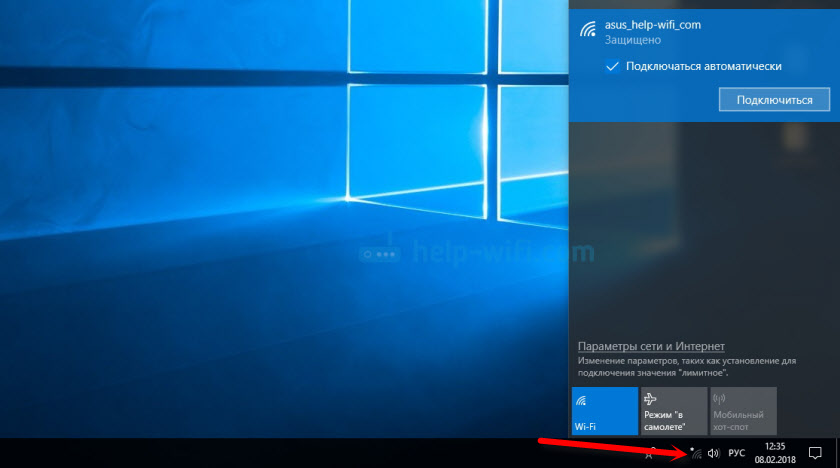

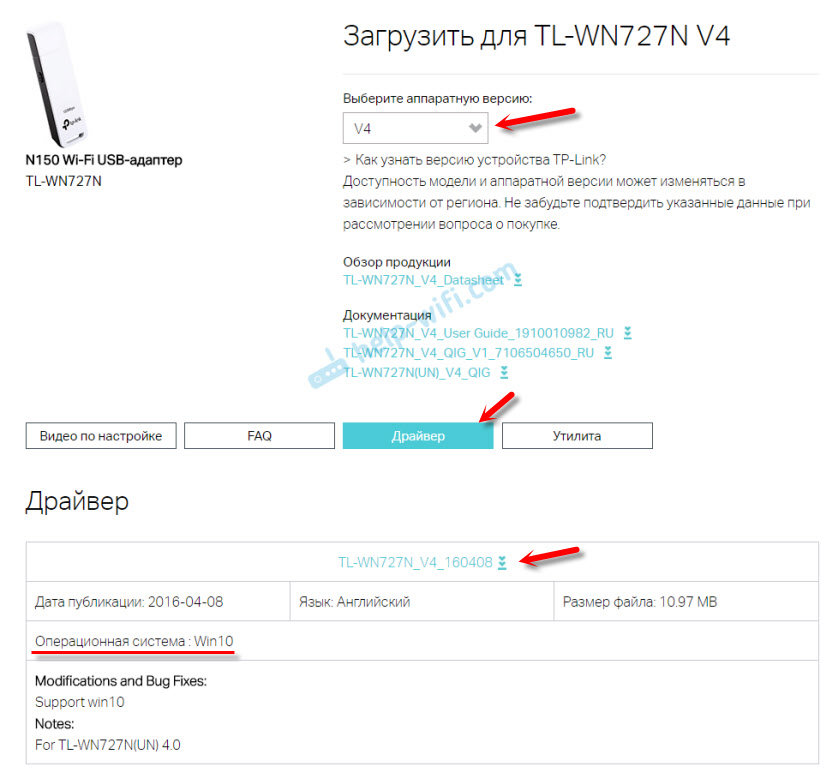



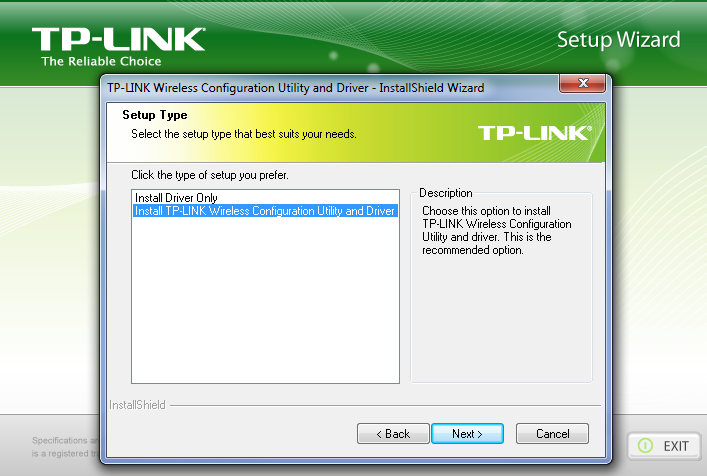

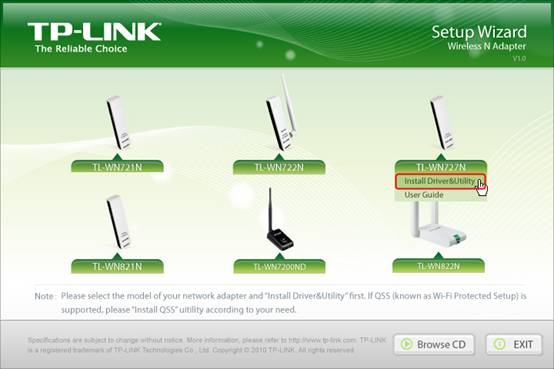
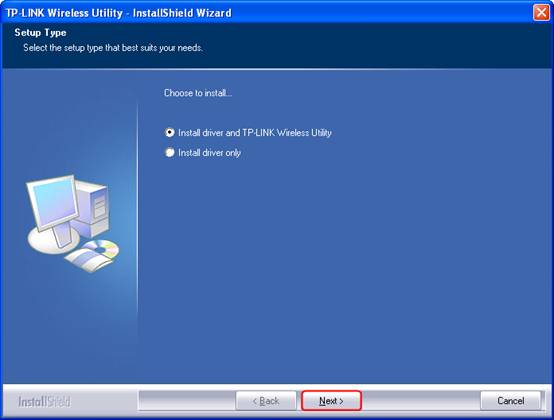
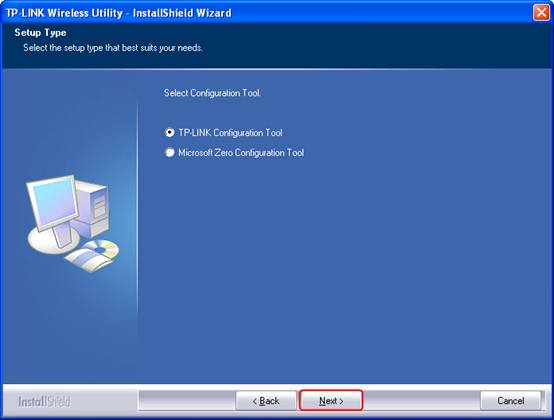
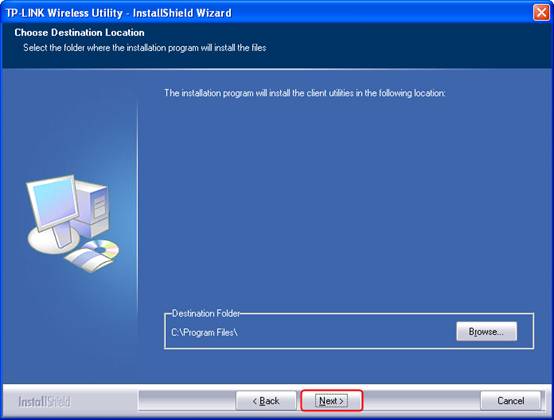
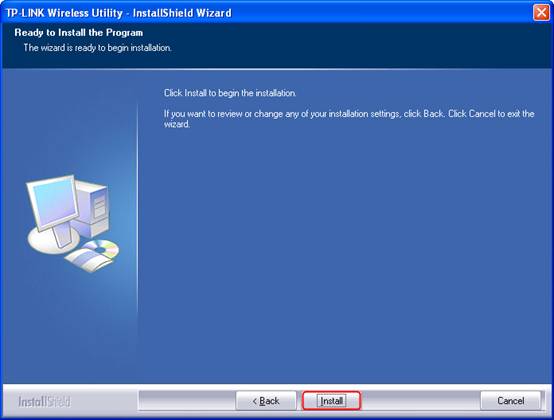
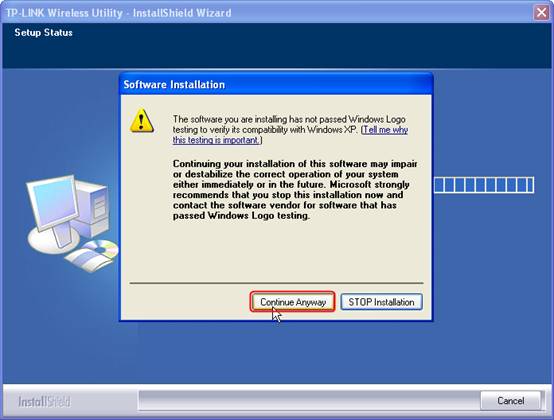
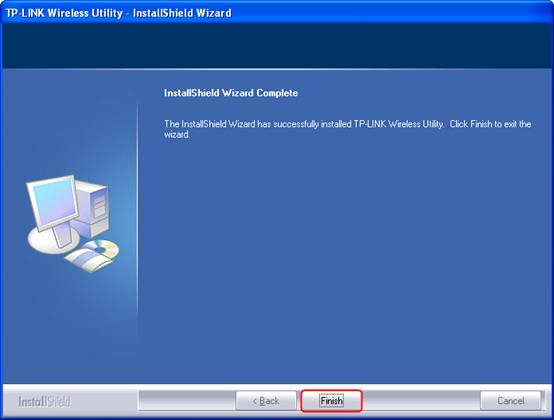


_normal_1583146478649i.png)